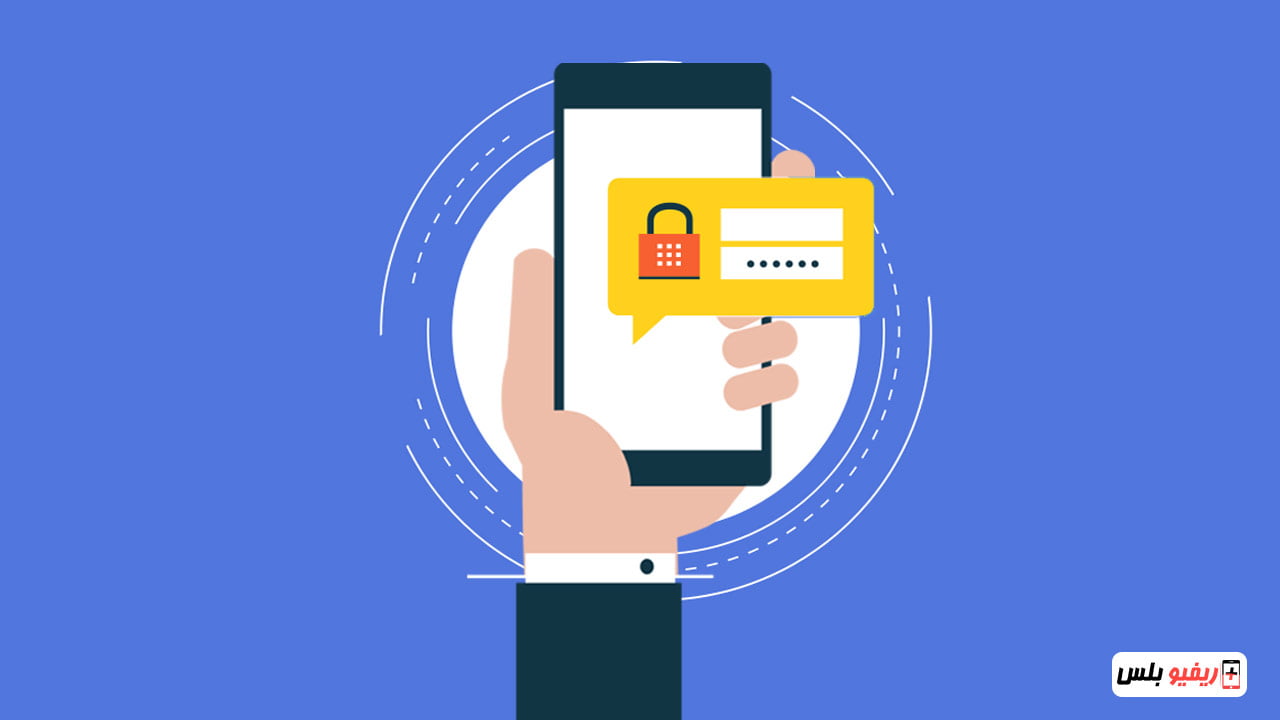هل تبحث عن حل جيد للخصوصيةعلى هاتفك الذكي؟ بالطلع نعم! من منا لا يريد حماية خصوصيتة من المتطفلين، لذلك نعرض لك شرح كيفية قفل التطبيقات برقم سري او قفل التطبيقات والاشعارات ببصمة الاصبع.
لماذا علينا قفل التطبيقات بالبصمة او بكلمة سر
يميل معظم مستخدمو الهواتف الذكية لاستخدام إحدى سبل الأمان المختلفة على أجهزتهم مثل القفل البيومتري أو نمط PIN من أجل تأمين هواتفهم. ومع ذلك، هناك بعض الحالات الاستثنائية التي قد تود فيها قفل بعض التطبيقات لمزيداً من الخصوصية والأمان، خاصة وأن هناك بعض الأصدقاء الفضوليين الذين يطلبون منك هاتفك لإجراء مكالمة هاتفية ضرورية أو لرؤية شيء محدد في الهاتف ثم يحاولون التجسس على خصوصياتك من خلال فتح تطبيقات التواصل الاجتماعي أو المعرض لرؤية صورك الشخصية.
حسناً، هذا هو الوقت المناسب لقفل التطبيقات، نعرض لك في هذه المقالة شرح مفصل عن كيفية قفل التطبيقات بالبصمة أو برقم سري على هاتفك الاندرويد.
كيفية قفل التطبيقات على الاندرويد
ازاي اعمل قفل التطبيقات؟ هذا هو السؤال الذي نحاول الاجابة علية بالسطور التالية:-
هناك العديد من التطبيقات المتخصصة في قفل تطبيقات متجر جوجل بلاي وهناك أيضًا تطبيقات لـ قفل المكالمات ببصمة الأصبع أو برقم سري، وهذه التطبيقات ستجعلك مُضطر على استخدام نمط PIN محدد أو كلمة مرور أو بصمة الإصبع في كل مرة تحاول فيها فتح التطبيقات التي قمت بتعيين قفل عليها، أليس هذا ما تريده بالفعل؟
الأفضل من ذلك أن هذه التطبيقات تتيح لك إمكانية إخفاء التطبيقات من درج التطبيقات ومن على شاشتك الرئيسية.
الأدهى من ذلك، يمكنك حتى تعيين أيقونات ورموز وهمية للتطبيقات الشخصية الخاصة بك كأيقونة تطبيق المنبه أو أي تطبيق أخر، وهي حيلة رائعة للتمويه ولإخفاء جميع تطبيقاتك بأمان وسرية.
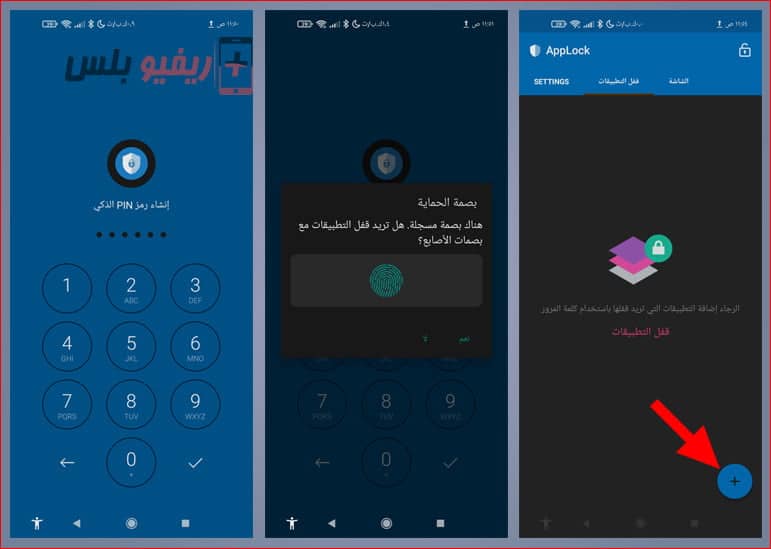
والآن قم بتنزيل تطبيق AppLock على هاتفك الأندرويد، وهو تطبيق مجاني ولكن يحتوي على إعلانات.
بمجرد تثبيت التطبيق لأول مرة على هاتفك سيطلب منك التطبيق إنشاء كلمة سر خاصة بالتطبيق، قم بكتابة كلمة سر مكونة من 5 أرقام على الأقل ثم أنقر على علامة (صح) ثم أعد كتابة كلمة السر مرة ثانية.
في الخطوة التالية سيسمح لك التطبيق باستخدام بصمة الإصبع من أجل قفل التطبيقات، وهذا في حالة كان هاتفك يحتوي على مُعرف بصمة إصبع مُسجلة مُسبقاً. الآن ستجد نفسك أمام الواجهة الرئيسية، قم بالنقر على زر + لإضافة تطبيقات.
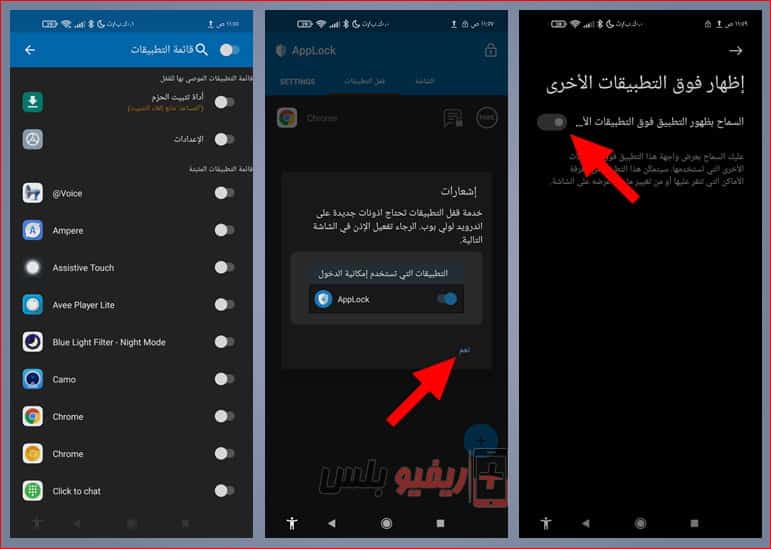
الآن ستجد أمامك قائمة جميع التطبيقات. يمكنك قفل جميع التطبيقات المتواجدة بالقائمة من خلال تفعيل المؤشر المتواجد أعلى القائمة بجانب “قائمة التطبيقات” أو يمكنك اختيار قفل التطبيقات بشكل فردي.
قم بتحديد التطبيقات من خلال تفعيل المؤشر المتواجد بجانبها ثم انقر على أيقونة (+) من الأسفل، وحينها سيتطلب تطبيق App Lock بعض الأذونات. ستجد التطبيق في أعلى قائمة الوصول إلى البيانات، فقط اعطه الصلاحيات.
ثم اعطه صلاحيات الظهور فوق التطبيقات الأخرى. ثم اعطه صلاحيات الوصول إلى الإشعارات وتخزين الهاتف.
App Lock يمكنك من قفل التطبيقات برقم سري او بالبصمة، على سبيل المقال يمكنك قفل الانستقرام بالبصمة أو قفل السناب بالبصمه أو أي تطبيق أخر على هاتفك الذكي.
هذا هو كل شيء من أجل قفل التطبيقات، من الآن فصاعدا لن تتمكن من فتح التطبيقات التي قمت بتعيينها إلا من خلال بصمة الإصبع أو كلمة المرور التي قمت بتعيينها. أما إذا كنت تريد قفل الإشعارات أيضاً، فاتبع الخطوات التالية…
كيفية قفل الإشعارات برقم سري
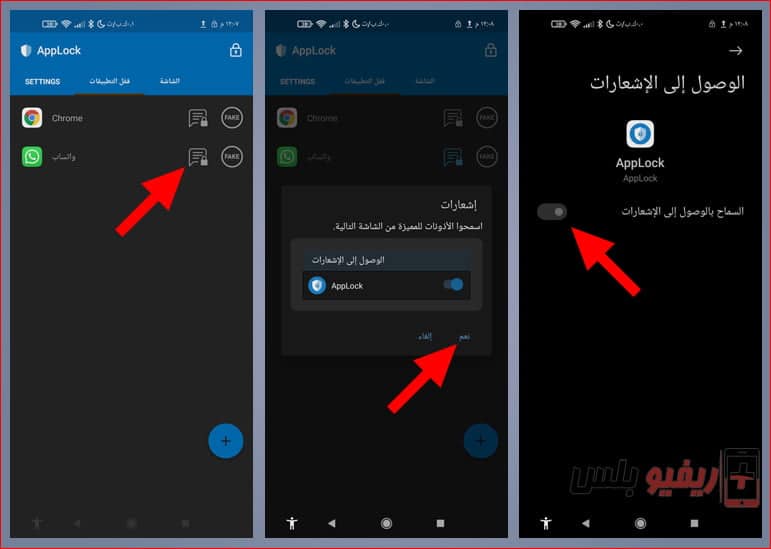
بمجرد أن تتمكن من قفل الإشعارات، سيحصل أي شخص يحاول فتح إشعاراتك على رسالة “تم قفل الإشعارات” وهي ميزة رائعة أيضاً إذا كان لديك أصدقاء فضوليين ونسيت هاتفك على الطاولة أمامهم وتأتيك إشعارات حساسة لا تريدهم أن يتمكنوا من رؤيتها.
والآن قم بالنقر فوق رمز قفل الإشعارات المتواجد بجانب أيقونة التطبيق، وستظهر لك رسالة “قفل الإشعارات” انقر على نعم ثم وافق على السماح لتطبيق App Lock بالوصول إلى الإشعارات وهكذا انتهى الأمر.